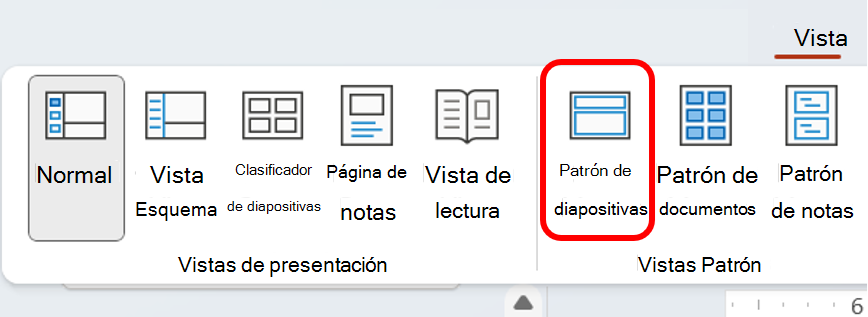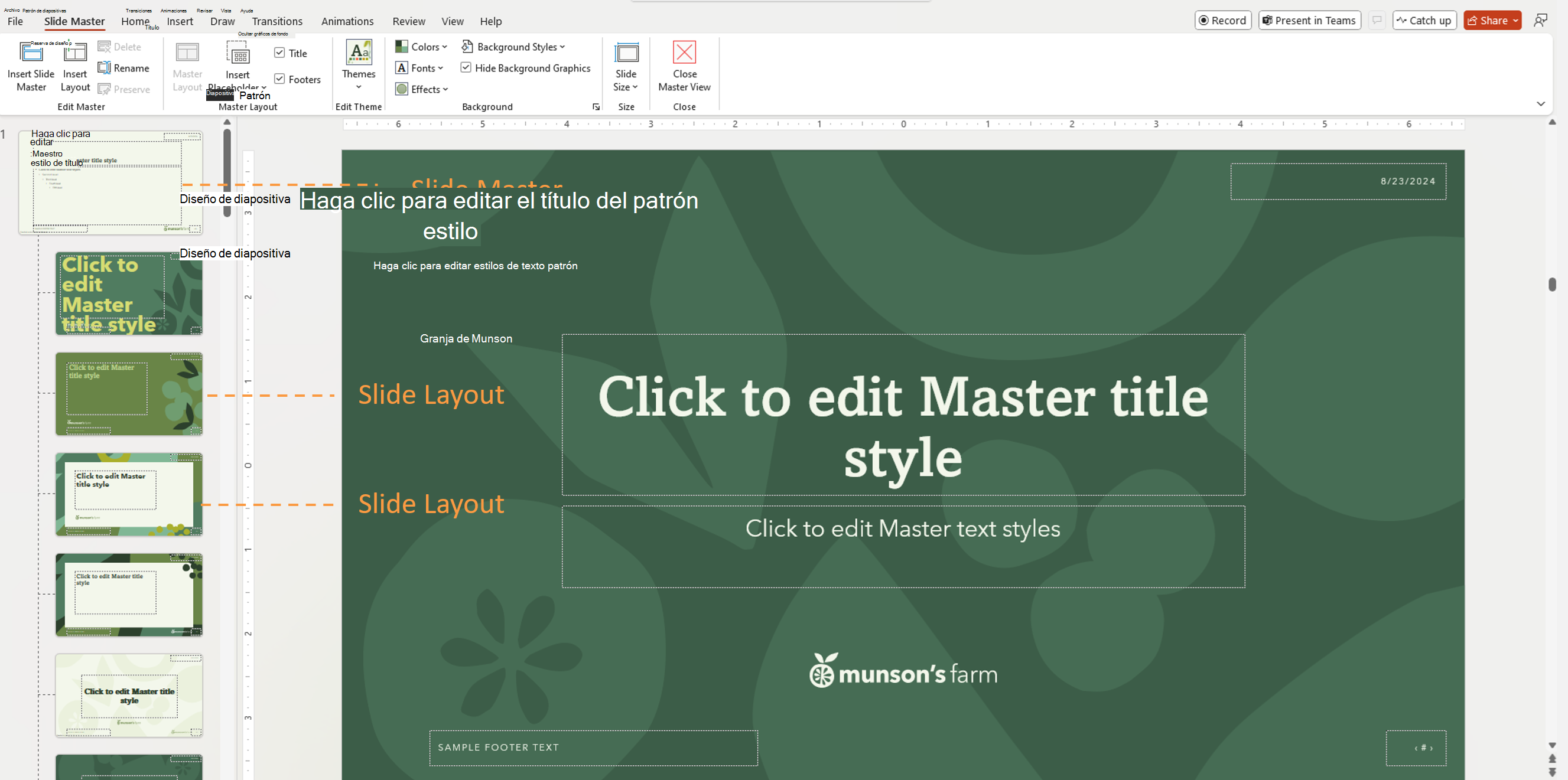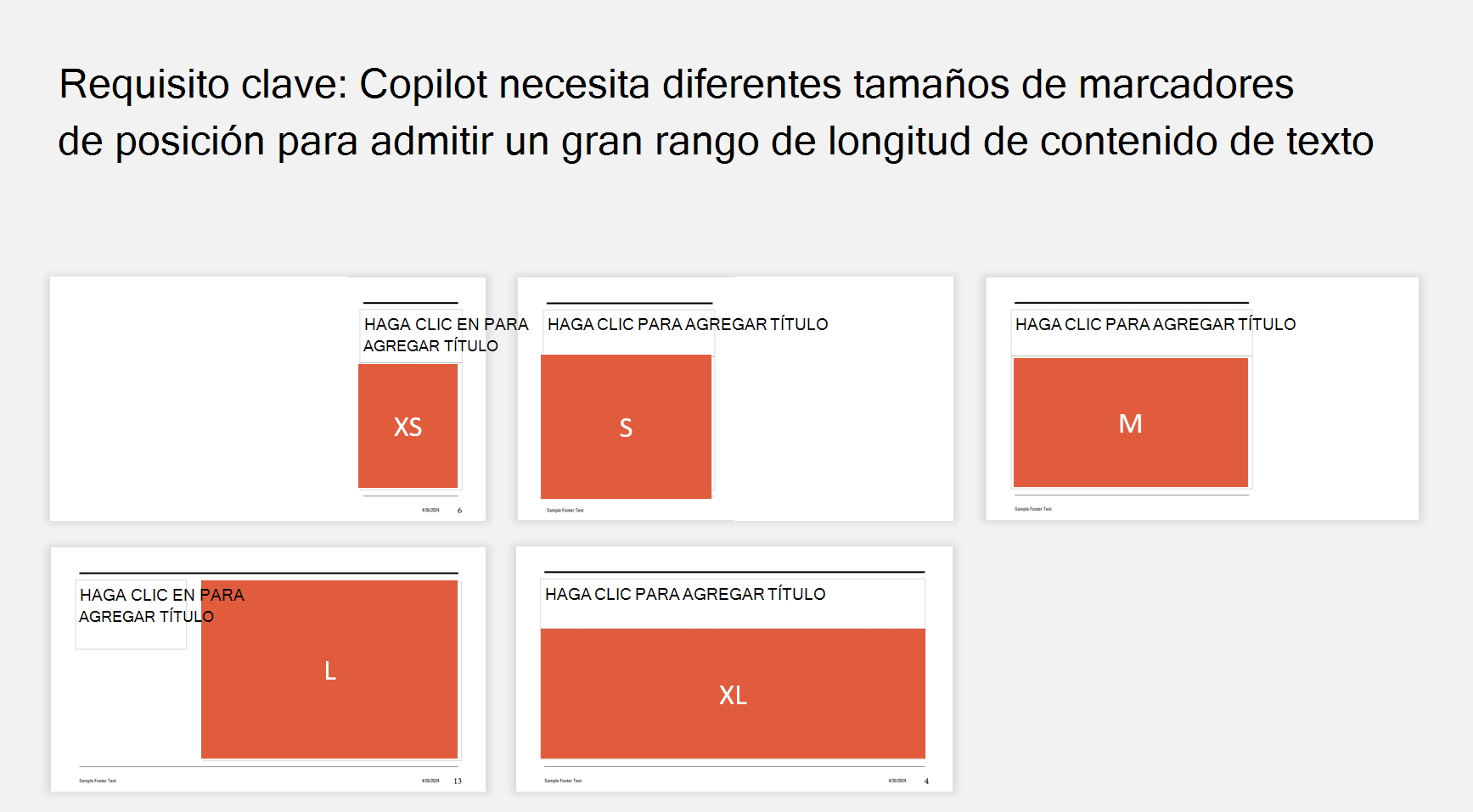Este documento proporciona instrucciones paso a paso para crear y personalizar una plantilla de PowerPoint optimizada para Microsoft Copilot. El seguimiento de estas directrices ayudará a Copilot a generar presentaciones elegantes y coherentes con la marca que se ajusten a los estándares de diseño de su organización.
Información general sobre la plantilla de inicio
Microsoft ha desarrollado una plantilla inicial de PowerPoint de Copilot optimizada para su uso con Copilot. Esta plantilla sigue los procedimientos recomendados e incluye diseños recomendados, lo que garantiza que Copilot puede generar diapositivas de alta calidad que se adapten a las necesidades de personalización de marca y contenido de su organización.
Plantilla de inicio lista para Copilot de Microsoft:
-
Siga los procedimientos recomendados para mejorar la legibilidad y el atractivo visual
-
Incluye diversos diseños para diferentes tipos de contenido (solo texto, imagen + texto, portadas, etc.).
-
Usa nombres de diseño descriptivos para que Copilot pueda identificar y seleccionar el formato correcto
-
Incluye posiciones y tamaños de marcadores de posición claros para garantizar que el contenido se ajuste correctamente
Puede descargar la plantilla aquí: Entrada de blog de anuncio en TechCommunity. (desplázate hasta la parte inferior para encontrar el vínculo).
Agregar la personalización de marca de su organización
Personalice la plantilla editando en la vista Patrón de diapositivas para garantizar una personalización de marca coherente en todos los diseños:
-
Logotipo, colores y fuentes: agréguelos al patrón de diapositivas para que se hereden de todos los diseños.
-
Fuentes del tema & colores: establezca las fuentes o los colores del tema en la vista Patrón de diapositivas para que los marcadores de posición las adopten automáticamente.
-
Elementos decorativos: agregue formas, líneas, marcas de agua o fondos que reflejen su identidad de marca.
Para obtener más información sobre cómo trabajar en la vista Patrón de diapositivas, vea ¿Qué es un patrón de diapositivas?
Sugerencia: Asegúrese de que los elementos de diseño no se superponen con los marcadores de posición de texto o imagen para mantener la legibilidad.
Puede agregar variedad duplicando diseños y haciendo pequeños ajustes (por ejemplo, reflejando un marcador de posición de imagen en el lado opuesto).
Trabajar en la vista Patrón de diapositivas para diseñar la plantilla
Cómo acceder a:
-
Pestaña Vista → de escritorio de PowerPoint → Patrón de diapositivas (en la sección Vistas Patrón)
Jerarquía:
Hay una jerarquía de diapositivas. La diapositiva situada más arriba es el patrón de diapositivas. Cualquier elemento o definición de nivel de diapositiva en el patrón de diapositivas se heredará por las diapositivas que hay debajo, conocidas como diseños de diapositiva.
Importante: Puede usar una plantilla de PowerPoint para crear una presentación en cualquier plataforma, pero las plantillas deben crearse en PowerPoint para Windows o Mac (no en la Web).
Nombres de diseño en Copilot
Siempre que sea posible, se recomienda mantener los nombres de diseño de la plantilla inicial, ya que están optimizados para Copilot. Si es necesario realizar cambios, asegúrese de que los nuevos nombres reflejen el propósito de la diapositiva y siga estos ejemplos:
|
Tipo de diapositiva |
Nombres de diseño recomendados |
|---|---|
|
Título |
Diapositiva de título Funda Título |
|
Agenda |
Agenda Diapositiva de la agenda |
|
Sección |
Sección Divisor Transición Capítulo |
|
Contenido |
Contenido Texto |
|
Conclusión |
Conclusión Cerrando Finalizar diapositiva Resumen |
Recomendaciones:
-
Asegúrese de que cada tipo de diapositiva tenga al menos un diseño correspondiente.
-
Para ayudar a Copilot a decidir excluir un diseño, cambie el nombre del diseño para evitar el uso de palabras clave reconocidas (seguirá estando disponible para un usuario de su organización).
Cómo selecciona Copilot los diseños
Actualmente, Copilot admite cinco tipos de diapositivas: Título, Agenda, Contenido, Sección y Conclusión.La selección se basa en:
-
Nombre del diseño
-
Tamaño y tipo de marcador de posición
Cuanto más variedad haya en la plantilla, más dinámica será la salida de Copilot.
Cómo establecer estilos de fondo en plantillas de PowerPoint
Al crear una plantilla de PowerPoint, establecer el estilo de fondo garantiza correctamente que el texto y otros elementos como SmartArt usen los colores correctos basados en temas, especialmente cuando los usuarios cambian entre estilos o cuando Copilot genera presentaciones a partir de la plantilla.
Esta es la manera de configurarlos correctamente:
1. Usar Theme-Based colores de texto en el patrón
-
En los diseños del patrón de diapositivas , asegúrese de que todo el texto use colores del tema, como "Texto/Fondo – Oscuro 1" o "Texto/Fondo – Luz 1".
-
Evite configurar manualmente los colores: las invalidaciones manuales no responden a los cambios de estilo de fondo.
2. Aplicar y comprobar el estilo de fondo
-
Vaya a Ver > patrón de diapositivas.
-
Seleccione el diseño con el que está trabajando.
-
En la pestaña Diseño , haga clic en Formato del fondo > Estilos de fondo.
-
Mantenga el puntero sobre Estilo 1 o Estilo 4 para obtener una vista previa del comportamiento del texto y los colores.
-
O bien, haga clic con el botón derecho en Estilo 1 o Estilo 4 y elija Aplicar a la diapositiva seleccionada si solo está comprobando esa diapositiva. Esto ayuda a confirmar que los colores esperados cambian correctamente al cambiar de estilo.
Pruebas rápidas para confirmar que funciona
-
Después de aplicar el estilo de fondo, dibuje un cuadro de texto en la diapositiva patrón.
-
Escribe algo en él, solo para comprobar que es el color de texto que esperabas.
-
Cambiar entre el Estilo 1 y el Estilo 4.
-
Si el color del texto cambia correctamente, el estilo funciona.
-
Si no es así, es posible que el estilo de fondo no se aplique correctamente o que el texto use un acento o un color fijo.
Usar la plantilla actualizada con Copilot
-
Guardar la plantilla como un archivo .potx
-
Ábralo en PowerPoint.
-
Haga clic en el icono Copilot > Reemplazar esta presentación
-
Cree una presentación.
Crear una presentación con imágenes de marca de su empresa
Copilot ahora puede usar imágenes de marca del administrador de activos digitales (DAM) de su empresa para crear presentaciones. Copilot actualmente admite el acceso a imágenes almacenadas en bibliotecas de activos de la organización de Microsoft (OALs).
Importante: Esta característica estuvo disponible para el público general en junio de 2025.
Para usar solo imágenes de marca, debe seleccionar Yomages de la configuración de la biblioteca de marca de mi organización. El valor predeterminado es usar imágenes de la biblioteca de contenido de Microsoft 365.
También puede seleccionar Imágenes de Microsoft 365 y su organización para pedir a Copilot que priorice el uso de imágenes de marca y que tenga imágenes de Microsoft 365 como copia de seguridad.
Etiquetas de origen de imágenes en notas del orador
El origen de la imagen se indicará en las notas del orador. Para Microsoft 365 imágenes, la notación será Biblioteca de contenido de Microsoft. Las imágenes procedentes de su empresa se etiquetarán como Biblioteca de marcas (YourCompanyName).
Cómo configurar Copilot para usar sus imágenes de marca
¿Le interesa que Copilot seleccione automáticamente imágenes de marca adecuadas de su OAL de SharePoint (como se muestra arriba) o de Templafy? Configure los pasos próximamente.
Cómo hacer que la plantilla sea la predeterminada para Copilot
-
Cargue la plantilla en la plantilla OAL.
-
Aparecerá en la vista Backstage de PowerPoint como el valor predeterminado de "Presentación en blanco".
-
Copilot la usará para todas las presentaciones generadas.
Sugerencias adicionales para obtener la mejor salida de Copilot
-
Consolidar patrones de diapositivas: mantener todos los diseños debajo de un patrón
-
Incluir diseños principales: Título, Agenda, Sección, Contenido, Conclusión
-
Proporcionar variedad de marcadores de posición: los marcadores de posición de tamaño diferentes permiten que el contenido se ajuste correctamente
-
Quitar marcadores de posición de subtítulos: Copilot no los rellena
-
Usar los tipos de marcadores de posición correctos: los diseños de título necesitan un marcador de posición título y un marcador de posición de texto en el patrón de diapositivas
-
Evitar elementos superpuestos: mantener separados los marcadores de posición & gráficos
-
Marcar elementos decorativos: usar el Comprobador de accesibilidad → Marcar como decorativos para que Copilot los deje en su lugar
-
Ajustar el tamaño de fuente del título: 40 puntos para títulos más largos o 65 puntos para los cortos y concisos
Una nota en varios patrones
Copilot solo usa diseños de un patrón de diapositivas.
Si su plantilla tiene varios patrones (por ejemplo, para diferentes paletas de colores), le recomendamos que los consolide en un único patrón para maximizar la flexibilidad, Copilot los mezclará y los combinará. Como alternativa, cree una plantilla para cada uno de los patrones.